Zapnutí ručních titulků na schůzce Webex a přiřazení titulkovače
 Zpětná vazba?
Zpětná vazba? 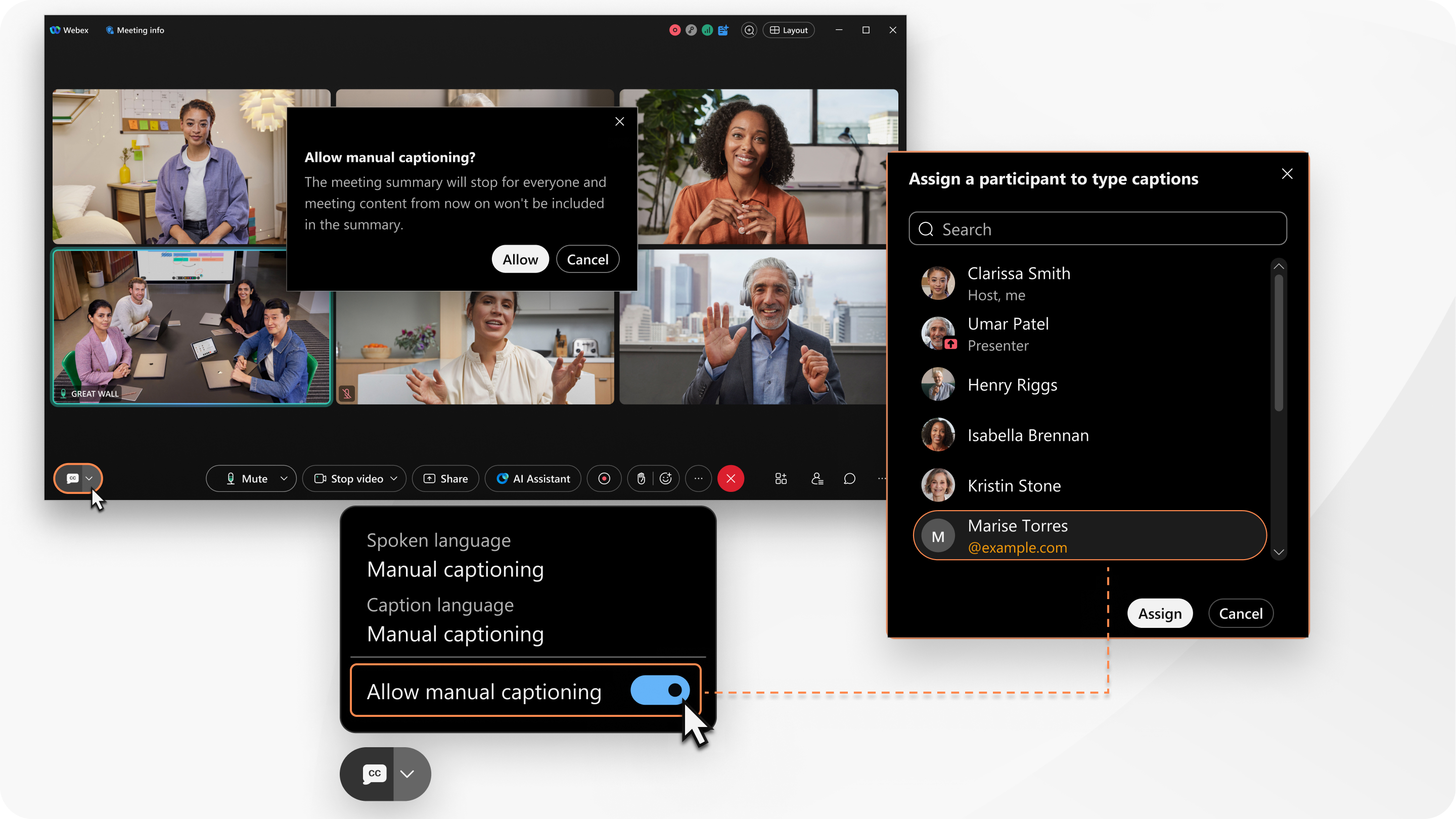
Pokud povolíte ruční titulkování, účastníci, kteří zobrazují titulky v aplikaci Webex pro Windows, Mac, iPhone, iPad, Android a web, uvidí v okně schůzky oznámení, které je informuje o aktivním ručním titulkování. Jakmile přiřadíte titulkovače, účastníci začnou titulky vidět, jakmile začne titulkovač psát.
Roli titulkovatele můžete přiřadit vždy jednomu účastníkovi. Titulkovatelem může být kdokoli na schůzce, včetně hosta, hostitele nebo spoluhostitele. Pokud se v psaní titulků střídá více lidí, změňte titulkovače, když je další osoba připravena převzít psaní.
Pokud chcete, zobrazte automatické titulky nebo použijte službu ručního titulkování k přidání titulků do schůzky.
Než začnete
Tato funkce je k dispozici v aplikaci Webex pro Windows a Mac na platformě pro schůzky Webex Suite.
Hostitelé a spoluhostitelé mohou povolit ruční titulkování po zahájení schůzky.
Pokud je na schůzce zapnutý souhrn schůzky generovaný umělou inteligencí, musíte jej zastavit, abyste povolili ruční titulkování.
| 1 |
Během schůzky klikněte na Možnosti skrytých titulků pro rozpoznávání řeči, překlad jazyka titulků a ruční titulkování |
| 2 |
Zapněte Povolit ruční titulkování. Pokud je shrnutí schůzky zapnuté, kliknutím na Povolit shrnutí schůzky zastavíte. |
| 3 |
Vyberte účastníka, kterému chcete přiřadit titulky, a klikněte na Přiřadit. Pokud se daná osoba ještě ke schůzce nepřipojila, klikněte na Zrušit a přiřaďte titulkovače později. Po přiřazení role se v seznamu účastníků pod jménem účastníka zobrazí popisek titulkovač. Účastník obdrží v okně schůzky oznámení, že je autorem titulků. Mohou začít ručně psát titulky. |
Co dělat dál
Chcete-li kdykoli vypnout ruční titulkování, klikněte na Možnosti skrytých titulků pro ruční titulkování a vypněte přepínač Povolit ruční titulkování.



